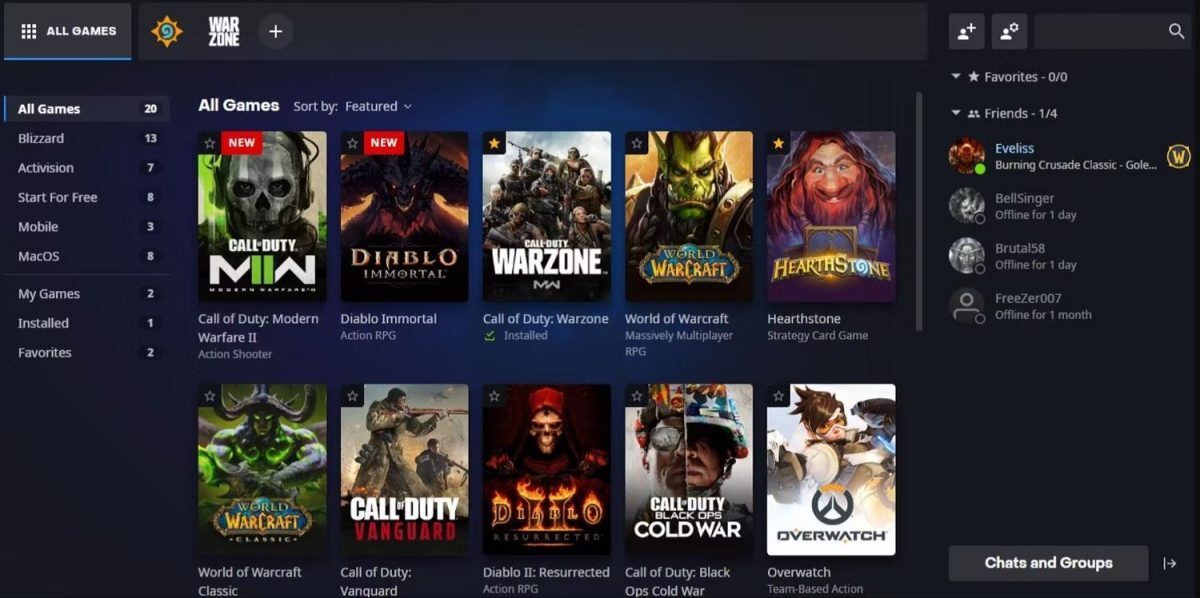بسیاری از کاربرانی که نرمافزار Battle.net را برای انجام بازیهای محبوب خود مثل هارت استون، کال آو دیوتی، ورد آو وارکرفت یا اورواچ روی ویندوز 10 و 11 نصب کردند یا قصد دانلود آپدیت جدید بازیها را داشتند با ارور BLZBNTAGT000008A4 مواجه شدهاند.
این خطا زمانی رخ میدهد که Battle.net نتواند به منبع خود برای دانلود پچهای مورد نیاز بازیها وصل شود و در نهایت باعث خواهد شد که نتوانید بازیهای خود را اجرا کنید. چند روش برای حل مشکل ارور BLZBNTAGT000008A4 وجود دارد که در ادامه، یک به یک آنها را مرور خواهیم کرد.
-
تغییر تنظیمات ریجن
تغییر ریجن بازیها باعث شده تا این مشکل برای برخی از کاربران حل شود. در Battle.net شما میتواند ریجن یا همان موقعیت مکانی خود را به اروپا، آمریکا یا آسیا برای بازیها تغییر دهید. برای این کار لانچر Battle.net را باز کنید و به All Games بروید. بازی مورد نظر که روی آن پیغام خطا را میگیرید، انتخاب کرده و اگر هم شروع به دانلود خود کار کرد آن را متوقف کنید. روی Regions بزنید.
حالا موقعیت مکانی خود را تغییر داده و Resume Download را انتخاب کنید.
-
غیر فعال کردن آنتی ویروس جانبی
اگر به غیر از نرمافزار امنیتی خود ویندوز، آنتی ویروس دیگری نصب کردهاید، بهتر است آن را غیر فعال یا اصلا حذف کنید تا ببینید مشکلتان حل میشود یا نه. اگر نرمافزار این چنینی ندارید، بد نیست بخش محافظت آنی Windows Security را برای دقایقی غیر فعال کنید تا ببینید، خطای مورد نظر رفع میشود یا نه که اگر مشکلتان حل شد، دوباره Windows Security را به حالت قبل برگردانید.
-
فایروال ویندوز دفندر را غیر فعال کنید
یکی دیگر از چیزهایی که ممکن است شما را دچار مشکل کرده باشد، فایروال ویندوز دیفندر است که با درخواستهای Battle.net برای دانلود فایلهای مورد نیاز تداخل پیدا کرده و جلوی دانلود و آپلود فایل از طریق Battle.net را گرفته است. برای این که مطمئن شوید، فایروال این مشکل را به وجود نیاورده، بهتر است آن را غیر فعال کنید و دوباره دانلود را انجام دهید. برای این کار از طریق کنترل پنل، Windows Defender Firewall را اجرا نمایید. در پنجرهای که باز میشود، روی Turn Windows Defender Firewall on or off بزنید.
حالا گزینهی Turn off Windows Defender Firewall را انتخاب نمایید.
در نهایت با زدن روی OK تنظیمات را ذخیره کنید. حالا سعی کنید پچ بازی مورد نظر خود را دانلود کنید. اگر باز هم با ارور مواجه شدید که یعنی مشکل از این بخش نیست اما اگر دیدید مشکلاتان حل شده، باید Battle.net را در لیست سفید فایروال قرار داده و سپس آن را دوباره فعال کنید.
-
استارتآپ را خلوت کنید و برنامههایی که در پس زمینه در حال اجرایند را ببندید
غیر از آنتی ویروس، برنامههای دیگری هم هستند که در پس زمینه اجرا میشوند. اغلب این برنامهها در هنگام بوت اجرا میشوند و در پس زمینه به فعالیت میپردازند. برای این که یک بوت کاملا پاک و بدون برنامهی اضافی داشته باشید، بهتر است MSConfig را جستجو و اجرا کنید. در برگه General، تیک Load startup items را بردارید.
حالا به برگه سرویس بروید تا چیزی مثل عکس زیر را مشاهده کنید.
تیک Hide all Microsoft را بزنید تا سرویسهای اشتباهی را غیر فعال نکنید. حالا روی Disable all زده، ابتدا روی Apply و سپس روی IKبزنید. حالا دستگاه را ریست کنید و ببینید مشکل شما حل شده یا نه…
اگر مشکلتان با این روش حل شد، یعنی یکی از برنامهها در زمان بوت در لانچر اختلال ایجاد میکند و شما باید یک به یک برنامهها را فعال کنید تا به نتیجه برسید.
-
تغییر تنظیمات DNS
با توجه به مشکلاتی که ما در اینترنتهایمان داریم، خیلی اوقات تغییر در تنظیمات DNS مشکل ارور BLZBNTAGT000008A4 را حل خواهد کرد. برای این کار به منوی استارت رفته و در بخش جستجو network connections را تایپ و در نتایج View network connections را اجرا کنید. روی کانکشن خود کلیک راست کنید و به Properties بروید.
روی Internet Protocol Version 4 دبل کلیک کنید یا بعد از کلیک کردن روی Properties بزنید.
مانند تصویر زیر گزینهی مناسب را انتخاب کنید و در بخش Preferred DNS 1.1.1.1 را وارد نمایید.
در سطر بعدی 1.0.0.1 را وارد کرده و OK را بزنید.
-
ریست Winsock و فلاش کردن کش DNS
آخرین تیر در ترکش، پاک سازی کش خواهد بود شاید به این ترتیب مشکل پیش آمده حل شود. در این روش ما با استفاده از فرمانهای متنی، Winsock Catalog را ریست کرده و کش DNS را نیز فلاش میکنیم.
Win +S را زده، عبارت Command Prompt را جستجو و این برنامه را به صورت Run as administrator اجرا کنید. برای فلاش DNS عبارت زیر را تایپ و اینتر بزنید.
ipconfig /flushdns
سپس برای ریست کردن Winsock عبارت زیر را تایپ کنید و اینتر بزنید.
netsh winsock reset
در نهایت دستگاه را ریست کنید.